Uruchamiasz Fortnite lub PUBG, a na ekranie wyskakuje błąd z komunikatem „Pamięć nie może być read” lub „Pamięć nie może być written”? Jeśli tak, to zobacz, jak to rozwiązać i uruchomić grę.
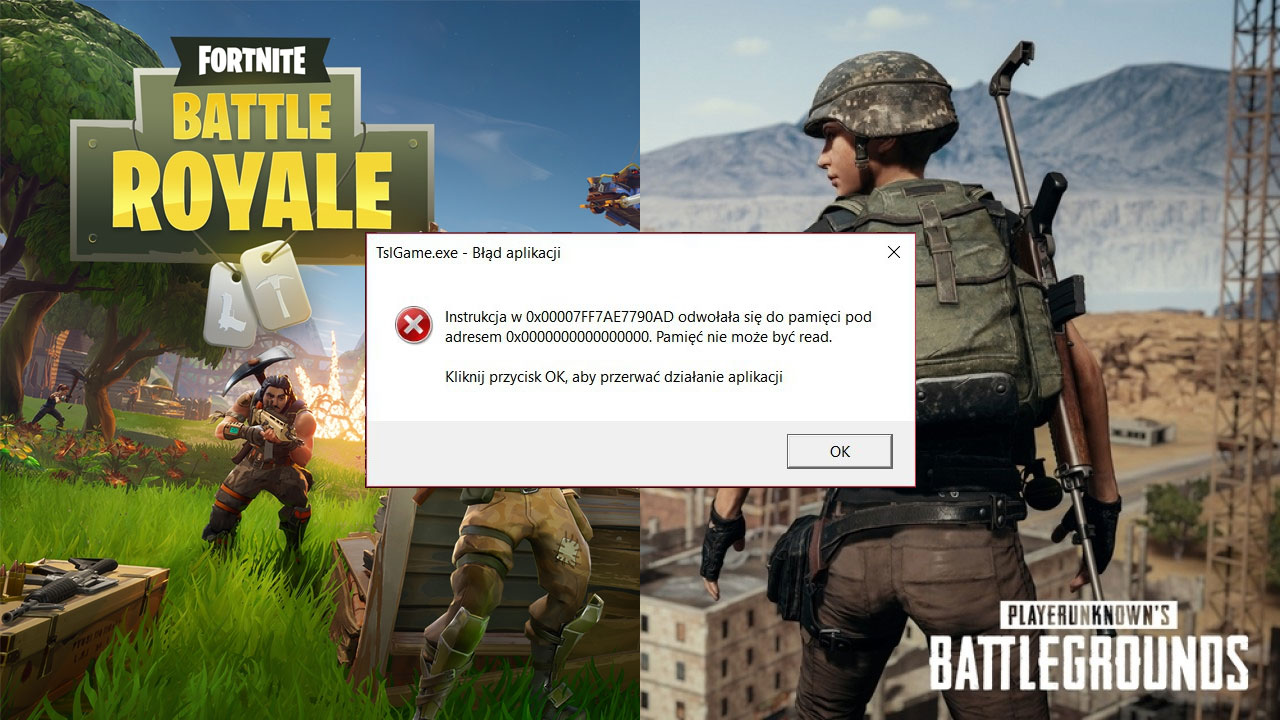
Wielu graczy Fornite oraz PUBG boryka się z problemem związanym z pamięcią podczas uruchamiania gry. Problem polega na tym, że tuż po włączeniu gry wyświetla się błąd o jednej z poniższych treści:
„Pamięć nie może być read”
„Pamięć nie może być written”
„Memory could not be read”
„Memory could not be written”
Oprócz tego wyświetla się informacja o tym, że instrukcja spod określonego adresu odwołuje się do pamięci 0xffffffff. Po wciśnięciu OK gra się zamyka. Zazwyczaj próbowanie do skutku pomaga, i gra po którymś razie się włączy. Zobaczmy jednak, co może być przyczyną tego problemu i jak zminimalizować jego występowanie.
Sposób #1 – Wyłącz przeglądarkę i inne programy obciążające pamięć
Problem ten dotyczy pamięci i nawet jeżeli mamy dużo pamięci RAM w komputerze, to i tak może wystąpić. Jednym z rozwiązań jest wyłączenie wszystkich zbędnych programów, które działają w tle i konsumują nasz RAM.
Jednym z najlepszych przykładów takich programów są przeglądarki internetowe. Jeżeli masz włączoną w tle przeglądarkę Chrome, Firefox czy Opera (lub jakąkolwiek inną), to przed przystąpieniem do gry ją wyłącz.
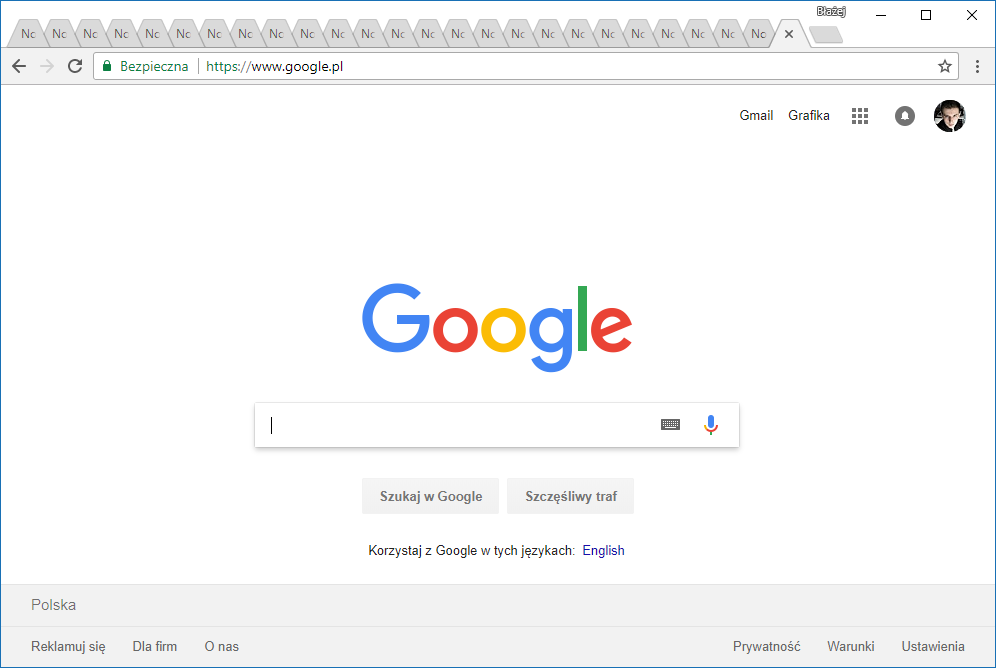
Jeżeli bardzo jej potrzebujesz w tle, to zawsze po włączeniu gry możesz skorzystać z kombinacji ALT+TAB aby przełączyć się do systemu i włączyć przeglądarkę ponownie. Na czas uruchomienia gry warto jednak wyłączyć wszystkie zbędne programy. W wielu przypadkach pomaga to skutecznie uniknąć błędów pamięci.
Sposób #2 – Wyłącz programy wyświetlające nakładki do gier oraz kontrolujące FPS-y
Kolejnym bardzo częstym źródłem problemów w Fortnite i PUBG są wszelkie programy, które w jakikolwiek sposób wpływają na grę. Mogą to być programy typu Overwolf, które wyświetlają swoje własne zaawansowane nakładki do gier. Mogą to być również programy typu RTSS (RivaTuner Statistics System), za pomocą których możemy wprowadzić limit wyświetlanych klatek na sekundę.
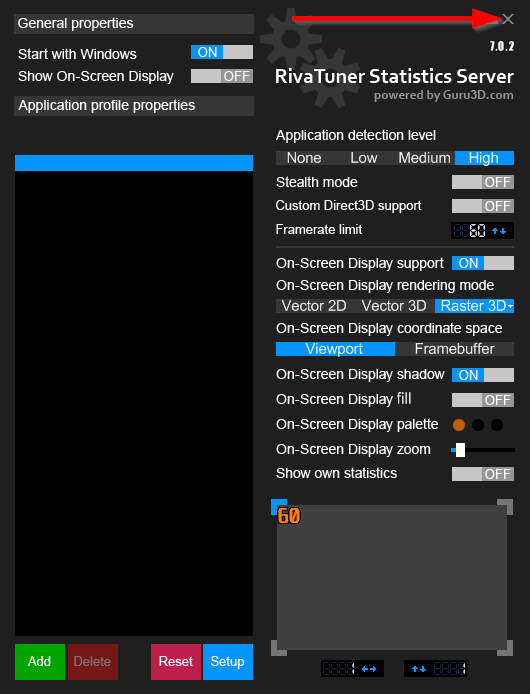
Wszystkie programy tego typu są w stanie wywołać błąd pamięci zarówno w Fortnite jak i w PUBG. Jeżeli notorycznie wyświetla Ci się błąd pamięci, to spróbuj wyłączyć te programy przed uruchomieniem wspomnianych gier.
Innym przykładem są komunikatory głosowe (np. Mumble), które w grach wyświetlają nakładkę pokazującą imiona osób, które coś do nas mówią – w takiej sytuacji należy w opcjach tego typu programów wyłączyć wszelkie opcje nakładek, gdyż również mogą wywołać błąd pamięci.
Sposób #3 – Zaktualizuj sterowniki do karty graficznej
Wielu graczy zgłasza, że problem ten może mieć związek ze sterownikami AMD lub NVIDIA. Przeinstalowanie sterowników lub po prostu ich aktualizacja do najnowszej wersji jest w stanie wyeliminować wspomniany problem z błędami pamięci.
Pobierz najnowsze sterowniki do kart GeForce
Pobierz najnowsze sterowniki do kart Radeon
Ściągnij najnowsze sterowniki, a następnie je zainstaluj. W przypadku instalacji kart NVIDIA warto zaznaczyć opcję „Czysta instalacja”, co spowoduje usunięcie starych ustawień i zastąpienie ich domyślnymi.
Sposób #4 – Ustaw gry w trybie kompatybilności z Windows 7 (dla użytkowników Windows 8, 8.1 i 10)
Ostatnim sposobem jest ustawienie trybu kompatybilności z Windows 7 dla pliku EXE uruchamiającego grę. Tu również można spotkać sprzeczne opinie, aczkolwiek wielu graczy potwierdziło, że pomogło to błyskawicznie rozwiązać problem z występowaniem błędów pamięci.
Oto, dla których plików należy ustawić tryb kompatybilności, w zależności od gry.
Fortnite: Folder z grą/FortniteGame/Binaries/Win64/FortniteClient-Win64-Shipping.exe
PUBG: Folder Steam/steamapps/common/PUBG/TslGame/Binaries/Win64/TslGame.exe
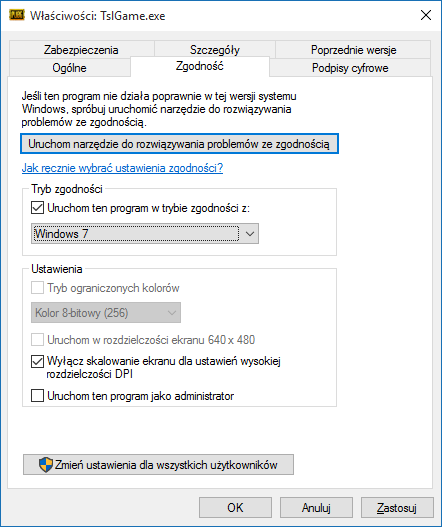
Kliknij prawym przyciskiem myszy na pliku z wybraną grą i wejdź do Właściwości. We właściwościach udaj się do zakładki „Zgodność” i zaznacz pole „Uruchom ten program w trybie zgodności z”. Z rozwijanego menu wybierz opcję „Windows 7”.
Potwierdź zmiany przyciskiem „Zastosuj”, a następnie zamknij okno przyciskiem OK. Teraz gra powinna się uruchamiać poprawnie.
